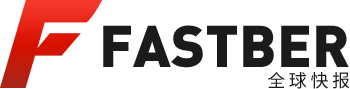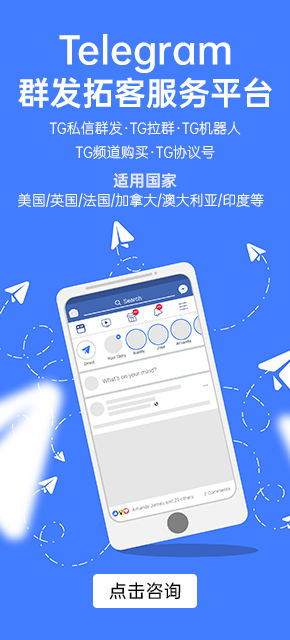在做Telegram营销时,最令人头疼的事情莫过于:内容编辑好了,却发不过去;用户名单有了,却找不到合适的群发方式。其实,只要掌握了Telegram批量群发工具,一切都能轻松搞定。
无论你是Telegram运营新手,还是希望升级工具效率的老用户,本篇将手把手教你如何用好这项功能,让每一条消息都能高效、安全、精准地触达你的客户。
什么是Telegram批量群发功能?
Telegram批量群发,是Telegram云控系统中的一项核心功能,允许用户将消息(文字或图片)批量发送给已添加的好友或导入的手机号数据,不受Telegram官方接口限制,实现自主、高效的信息传播。
核心能力包括:
- 群发文字+图片组合内容
- 支持发送给Telegram好友或外部导入的数据
- 发送速度可控、多线程执行、后台可视化监控
- 任务自动化执行,无需人工值守
这一功能非常适合跨境电商、独立站、私域流量运营者、内容创作者等各类用户。
Telegram批量群发完整操作流程
为了帮助你快速掌握这项功能,以下是标准化的实操流程,推荐首次使用者完整跟一遍,确保设置无误:
步骤一:进入“任务管理”界面,选择“批量群发”
登录Telegram云控后台,点击左侧“任务管理”菜单,选择其中的“批量群发”模块。
点击“新增任务”,开始创建新的群发任务。
步骤二:填写任务内容并配置参数
在弹出的任务创建页面中,依次填写以下信息:
- 任务名称:便于日后管理
- 选择发送账号:勾选一个或多个用于发送消息的Telegram账号
- 群发对象:可选择“当前账号好友”;或上传手机号数据,系统会自动识别并发送
发送内容:
- 文本框中填写文字内容;
- 可附加图片,支持jpg/png格式上传
设置发送频率与线程:
- 控制每个账号的发送间隔(推荐3–10秒);
- 设置并发线程(建议初始设置为5–10条)
- 填写完成后,点击“确定”保存任务。
步骤三:启动任务,系统自动执行群发
返回“批量群发”任务列表,点击刚创建的任务右侧的“启动”按钮。
系统将按设定频率逐条发送消息,支持中途暂停、查看进度和实时修改参数。
步骤四:查看日志,复盘效果
任务完成后,点击“日志”按钮可查看:
- 每条消息的发送状态(成功/失败/被封)
- 每个账号的使用频率与活跃度
- 整体发送成功率与覆盖人数
这些数据将帮助你判断:
- 内容是否合适
- 发送频率是否安全
- 用户接收意愿强弱
从而为下一次群发任务提供优化方向。
使用建议:让群发效果更进一步
掌握流程只是第一步,精细化运营才是关键。以下是我们总结出的三条优化建议:
- 控制好发送频率:避免一次性群发太快,建议每3–5秒发送一条,以保证账号安全。
- 内容不要千篇一律:不同群体用不同内容,提高打开率。
- 定期清理失效账号与无效数据:提高有效触达率,降低账号风控风险。
Telegram批量群发能带来什么变化?
如果你还在用手动逐条发送消息,或依赖功能不稳定的第三方插件,不妨尝试使用专业的Telegram云控。通过批量群发功能,不仅能显著提升消息的到达率,避免被平台风控,还能大幅压缩执行时间,几千条数据在几十分钟内就能完成发送。同时,系统支持对历史任务进行统一管理和数据回溯,帮助你更好地掌握内容投放节奏与效果。更重要的是,借助高效的群发机制,每一次内容发布都能真正触达客户核心,大大提升整体转化效率。